正式介绍:VLOOKUP函数的同胞姐妹HLOOUP,文末领取财会人大礼包!
在平时使用Excel的时候相信使用最多的函数就是VLOOKUP函数了,但是该函数还有一个同胞姐妹,不知道你有没有注意到她。这个不被人常用的函数就是——HLOOKUP函数。按老师介绍函数的老规矩,先给大家介绍一下这个函数的名片。
名称:HLOOKUP
作用:在表格的首行或数值数组中搜索值,然后返回表格或数组中指定行的所在列中的值。
语法:HLOOKUP(lookup_value, table_array, row_index_num, [range_lookup])
套路:HLOOKUP(目标值, 目标值所在区域, 所在行数, [精确查找/模糊查找])
01、常规用法
要求:查找下面成都电子生产日期。
HLOOKUP查找:
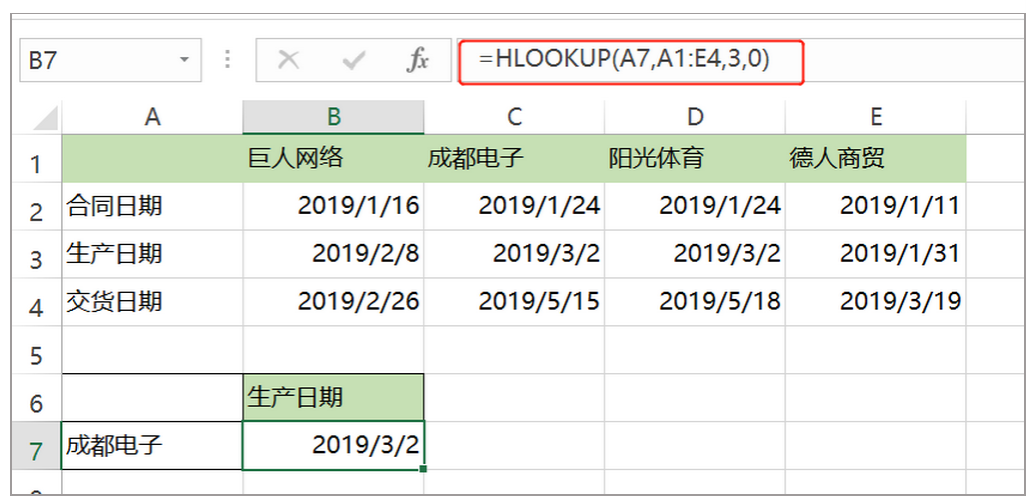
在B7单元格中输入公式:=HLOOKUP(A7,A1:E4,3,0),按Enter键即可。
VLOOKUP查找:
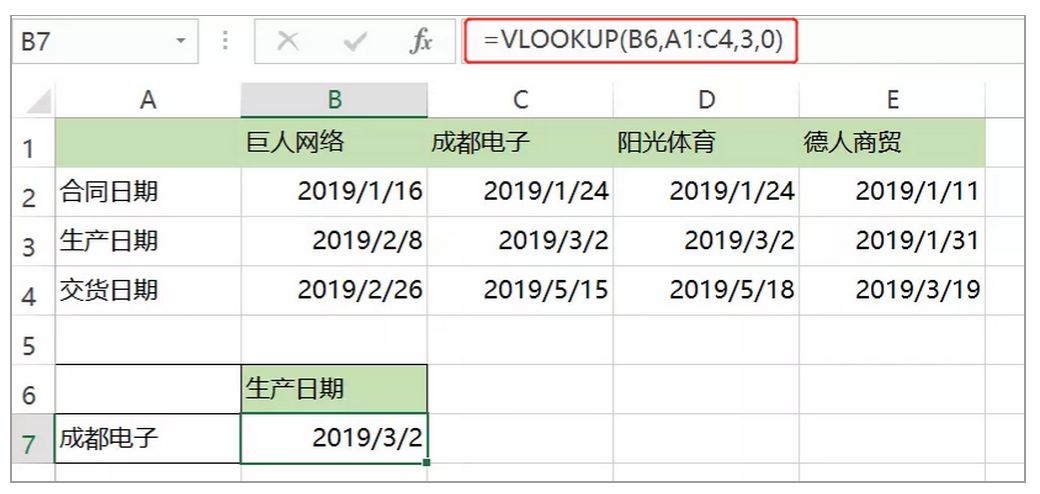
在B7单元格中输入公式:=VLOOKUP(B6,A1:C4,3,0),按Enter键即可。
对比:以上两个函数的查找只是方向 上的不同而已,VLOOKUP函数是横向查找,而HLOOKUP是纵向查找。
02、批量多行查找
在介绍VLOOKUP函数的时候给大家讲了如何按顺序批量查找的方法。那么HLOOKUP是否也能做到。
HLOOKUP查找:
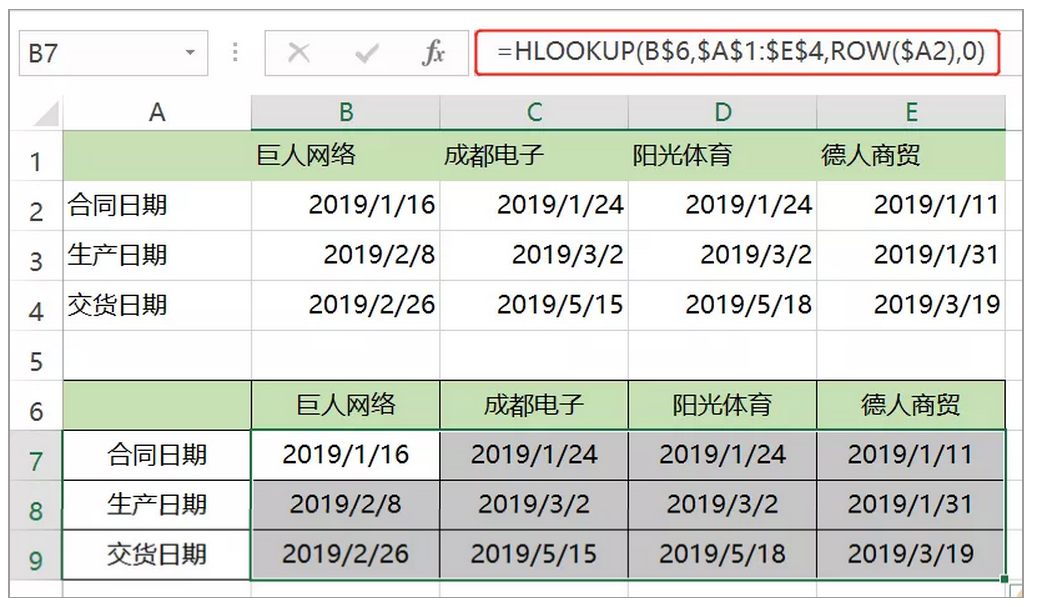
在B7单元格中输入公式:=HLOOKUP(B$6,$A$1:$E$4,ROW($A2),0),按Enter键向下向右填充即可。
VLOOKUP查找:
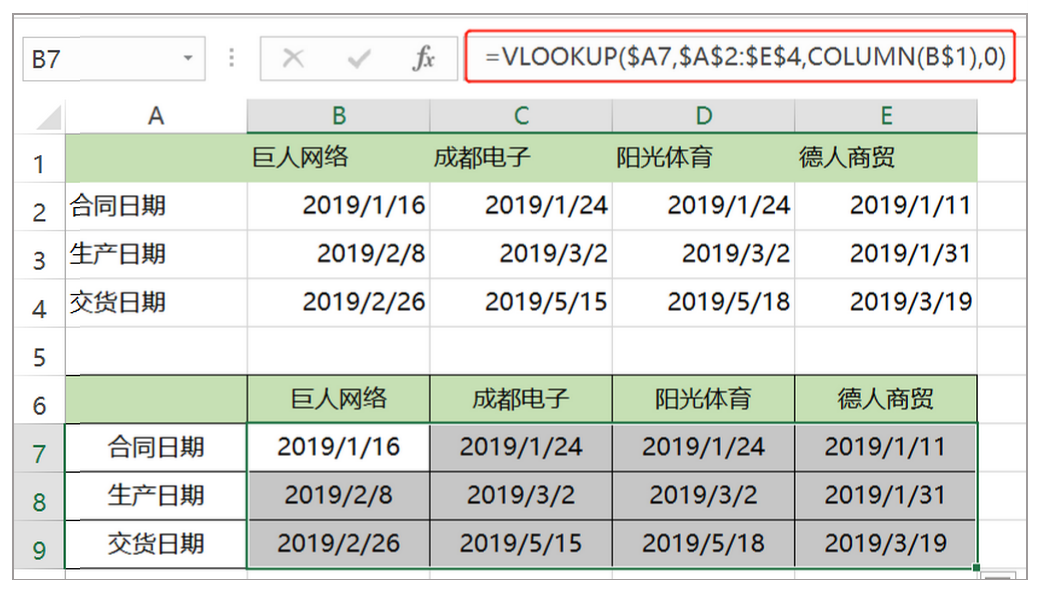
在B7单元格中输入公式:=VLOOKUP($A7,$A$2:$E$4,COLUMN(B$1),0),按Enter键向下向右填充即可。
对比:在这个问题上,HLOOKUP函数依然是使用获取同方向的行号为主,即纵向的操作,所以使用了ROW来获取纵向的序列;而VLOOKUP使用COLUMN来获取横向的序列。另外一个方面需要注意是在引用方式上,要注意第一个参数与第三个参数的引用方式。
03、十字交叉查询
在前面的帖子中讲VLOOKUP函数的时候讲过关于十字交叉查询的方法,那么这里来使用HLOOKUP函数做十字交叉查询,然后再使用VLOOKUP函数做同样的解决方法。
HLOOKUP查找:
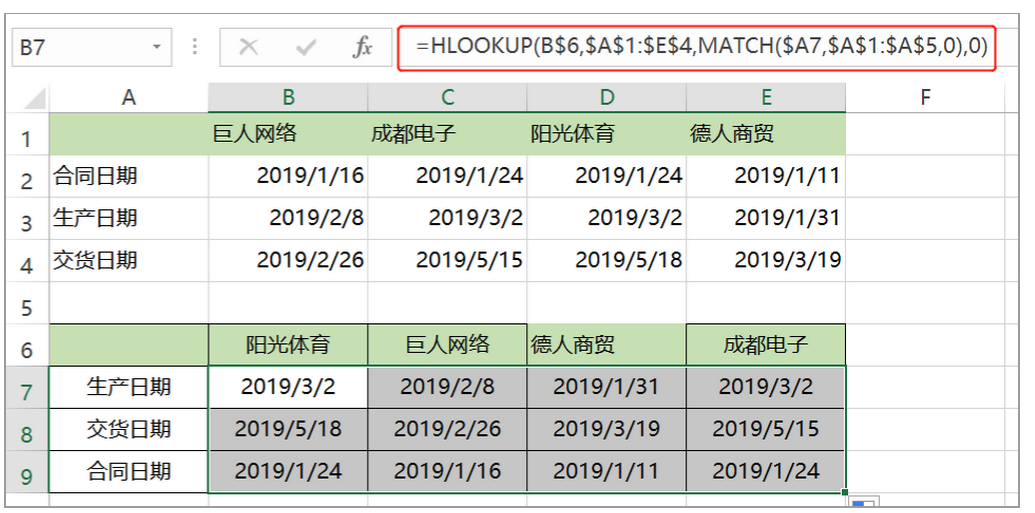
在B7单元格中输入公式:
=HLOOKUP(B$6,$A$1:$E$4,MATCH($A7,$A$1:$A$5,0),0),按Enter键向下向右填充即可。
VLOOKUP查找:
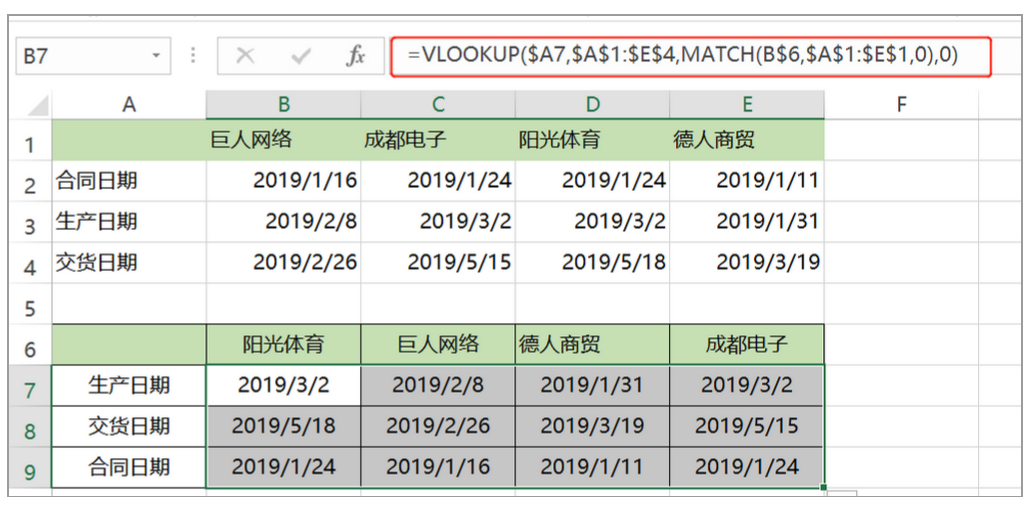
在B7单元格中输入公式:
=VLOOKUP($A7,$A$1:$E$4,MATCH(B$6,$A$1:$E$1,0),0),按Enter键向下向右填充即可。
对比:在这个问题上,两个函数都能配合MATCH函数获取对应的列号与行号,以来来完成十字交叉查询的目的。
总结:两个函数在大多数的情况下都能实现问题的解决,只是在选择的时候可以根据自己的喜好与习惯问题选择合适自己的函数。
- 1899 人看过






